Comment désinstaller un système Linux à double démarrage
Si vous avez installé Linux sur sa propre partition dans une configuration à double démarrage, il n'existe généralement pas de programme de désinstallation simple capable de le supprimer à votre place. Au lieu de cela, vous devrez peut-être supprimer sa partition et réparer vous-même le chargeur de démarrage Windows.
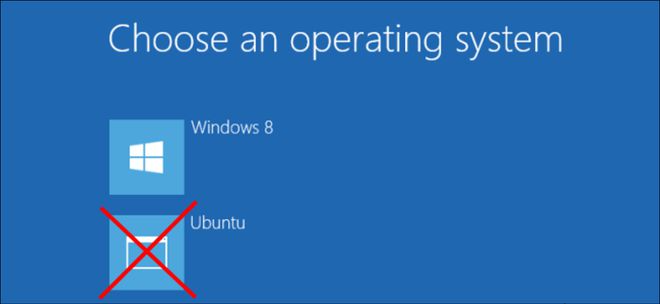
Comment désinstaller Linux dépend de la façon dont vous l'avez installé. Si vous avez installé Linux comme seul système d'exploitation, vous devez réinstaller Windows sur Linux pour restaurer votre système Windows.
Si vous utilisez Wubi pour installer Linux
Si Ubuntu ou une distribution Linux similaire est installée, telle que Linux Mint avec Wubi, il est facile à désinstaller. Démarrez simplement Windows et accédez à Panneau de configuration > Programmes et fonctionnalités.
Trouvez Ubuntu dans la liste des programmes installés et désinstallez-le comme n'importe quel autre programme. Le programme de désinstallation supprime automatiquement les fichiers Ubuntu et les entrées du chargeur de démarrage de votre ordinateur.
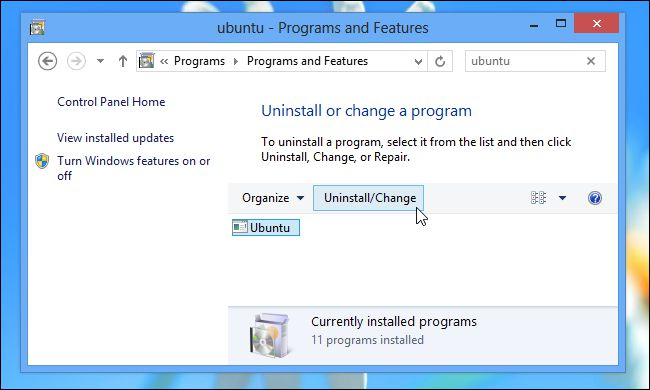
Si vous installez Linux sur sa propre partition
Si vous avez installé Linux sur sa propre partition dans une configuration à double démarrage, sa désinstallation nécessite de supprimer la partition Linux de votre ordinateur, puis d'étendre votre partition Windows pour utiliser l'espace disque désormais disponible. Vous devez également restaurer le chargeur de démarrage Windows vous-même, car Linux écrase le chargeur de démarrage Windows par son propre chargeur de démarrage (appelé « GRUB »). Après avoir supprimé la partition, le chargeur de démarrage GRUB ne pourra pas démarrer correctement votre ordinateur.
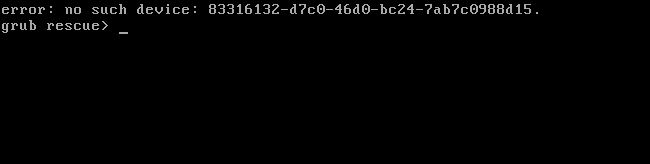
Regardons de plus près comment faire tout cela.
Étape 1 : Supprimez votre partition Linux
Tout d'abord, vous devez supprimer la partition Linux. Commencez par démarrer Windows. Appuyez sur la touche Windows, tapez « diskmgmt.msc » dans la zone de recherche du menu Démarrer, puis appuyez sur Entrée pour lancer l'application de gestion de disque.
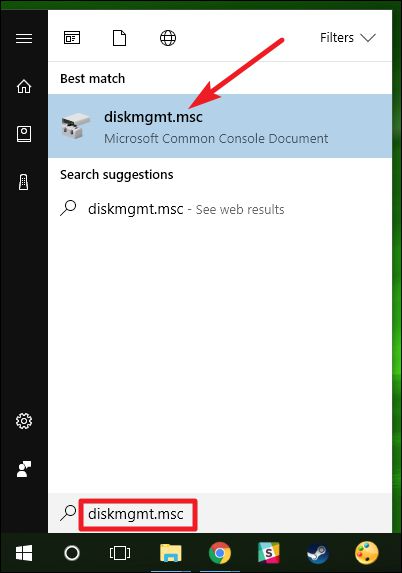
Dans l'application Gestion des disques, recherchez les partitions Linux, faites un clic droit dessus et supprimez-les. Vous pouvez identifier les partitions Linux car elles n'ont pas d'étiquette dans la colonne « Système de fichiers », alors que les partitions Windows seront identifiées par leur système de fichiers « NTFS ».
Soyez prudent lorsque vous supprimez des partitions ici - vous ne voulez pas supprimer accidentellement une partition contenant des fichiers importants.
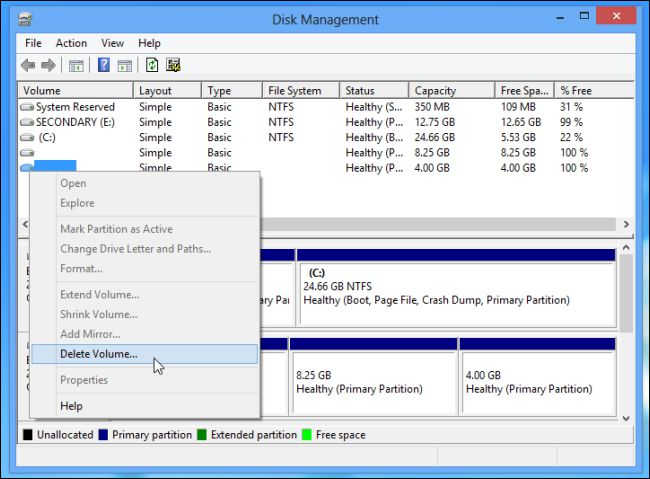
Ensuite, recherchez la partition Windows à proximité du nouvel espace libre, faites un clic droit dessus et sélectionnez Étendre le volume. Étendez la partition pour qu'elle occupe tout l'espace disponible. Tout espace libre sur le disque dur restera indisponible jusqu'à ce que vous l'attribuiez à une partition.
Si vous le souhaitez, vous pouvez également choisir de créer une nouvelle partition distincte au lieu d'étendre votre partition Windows actuelle.
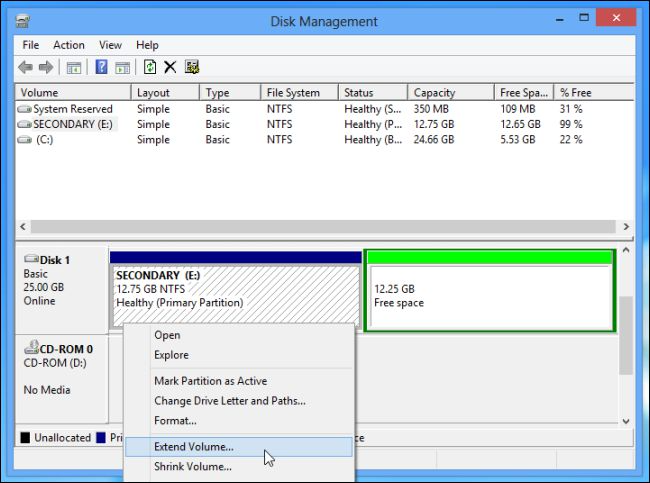
Deuxième étape : Réparer le chargeur de démarrage Windows
Linux est désormais supprimé de votre ordinateur, mais son chargeur de démarrage reste. Nous devons utiliser le disque d'installation de Windows pour remplacer le chargeur de démarrage Linux par le chargeur de démarrage Windows.
Si vous n'avez pas de CD Windows Installer, vous pouvez créer un CD de réparation Windows et l'utiliser. Suivez nos instructions pour créer un disque de réparation système sous Windows 8 ou 10 ou créez-en un sous Windows 7.
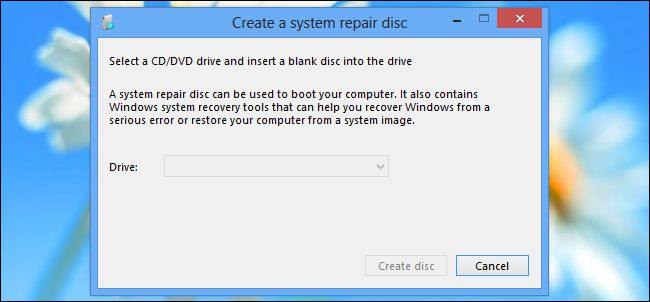
Insérez le programme d'installation de Windows ou le disque de récupération dans votre ordinateur, redémarrez votre ordinateur, puis démarrez à partir du disque. Vous accéderez à l’invite de commande à partir de l’environnement de récupération. Nous couvrons Windows 10 ici, mais ces instructions s'appliquent également à Windows 8. Si vous utilisez Windows 7, consultez notre guide pour accéder à l'invite de commande de récupération à l'aide d'un disque Windows 7.
Après avoir démarré à partir du disque d'installation ou de récupération, ignorez l'écran de langue initial et cliquez sur l'option "Réparer votre ordinateur" sur l'écran d'installation principal.
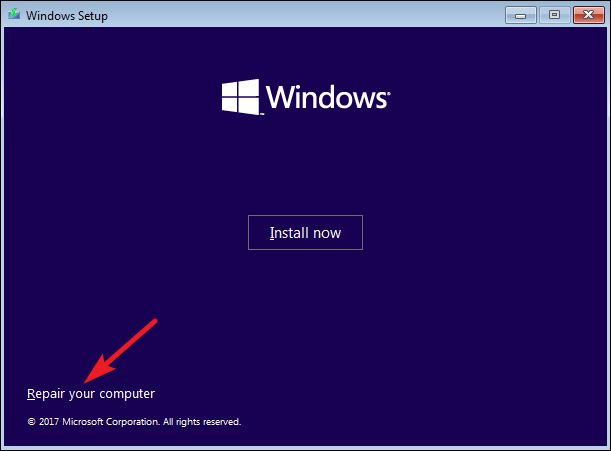
Sur l'écran « Choisir une option », cliquez sur l'option « Dépannage ».
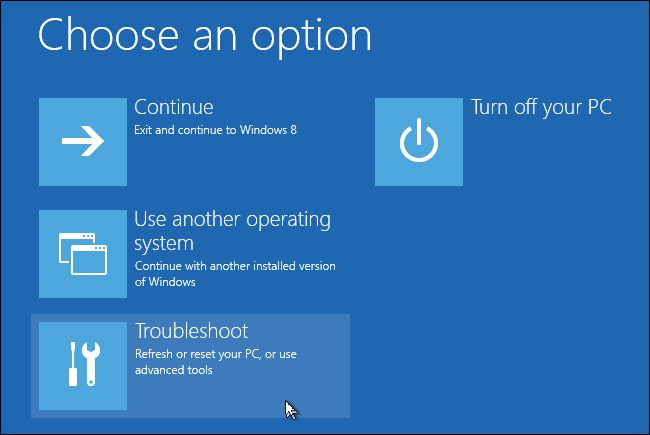
Sur l'écran Options avancées, cliquez sur l'option Invite de commandes.
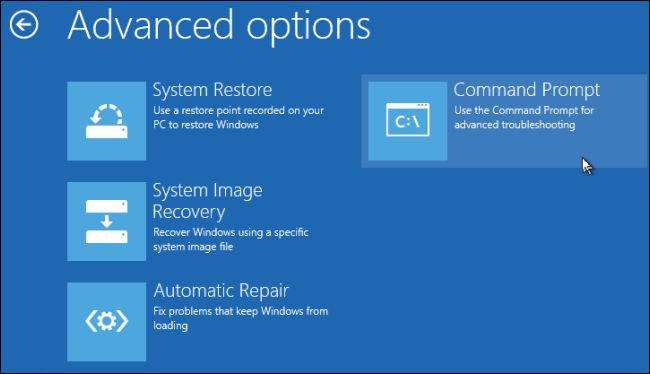
À l'invite de commande, tapez la commande suivante et appuyez sur Entrée :
bootrec.exe /fixmbr
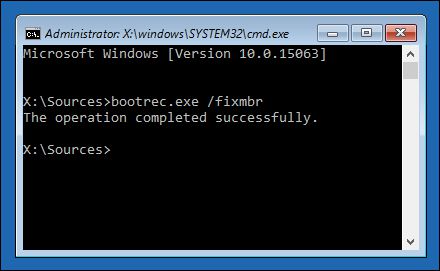
Vous pouvez maintenant redémarrer votre ordinateur. Il démarrera à partir de son disque dur, démarrant Windows normalement. Toutes les traces de Linux devraient maintenant être effacées.
Ce qui précède est le contenu détaillé de. pour plus d'informations, suivez d'autres articles connexes sur le site Web de PHP en chinois!

Outils d'IA chauds

Undresser.AI Undress
Application basée sur l'IA pour créer des photos de nu réalistes

AI Clothes Remover
Outil d'IA en ligne pour supprimer les vêtements des photos.

Undress AI Tool
Images de déshabillage gratuites

Clothoff.io
Dissolvant de vêtements AI

AI Hentai Generator
Générez AI Hentai gratuitement.

Article chaud

Outils chauds

Bloc-notes++7.3.1
Éditeur de code facile à utiliser et gratuit

SublimeText3 version chinoise
Version chinoise, très simple à utiliser

Envoyer Studio 13.0.1
Puissant environnement de développement intégré PHP

Dreamweaver CS6
Outils de développement Web visuel

SublimeText3 version Mac
Logiciel d'édition de code au niveau de Dieu (SublimeText3)
 Différence entre Centos et Ubuntu
Apr 14, 2025 pm 09:09 PM
Différence entre Centos et Ubuntu
Apr 14, 2025 pm 09:09 PM
Les principales différences entre Centos et Ubuntu sont: l'origine (Centos provient de Red Hat, pour les entreprises; Ubuntu provient de Debian, pour les particuliers), la gestion des packages (Centos utilise Yum, se concentrant sur la stabilité; Ubuntu utilise APT, pour une fréquence de mise à jour élevée), le cycle de support (CentOS fournit 10 ans de soutien, Ubuntu fournit un large soutien de LT tutoriels et documents), utilisations (Centos est biaisé vers les serveurs, Ubuntu convient aux serveurs et aux ordinateurs de bureau), d'autres différences incluent la simplicité de l'installation (Centos est mince)
 Comment installer CentOS
Apr 14, 2025 pm 09:03 PM
Comment installer CentOS
Apr 14, 2025 pm 09:03 PM
Étapes d'installation de CentOS: Téléchargez l'image ISO et Burn Bootable Media; démarrer et sélectionner la source d'installation; sélectionnez la langue et la disposition du clavier; configurer le réseau; partitionner le disque dur; définir l'horloge système; créer l'utilisateur racine; sélectionnez le progiciel; démarrer l'installation; Redémarrez et démarrez à partir du disque dur une fois l'installation terminée.
 Centos arrête la maintenance 2024
Apr 14, 2025 pm 08:39 PM
Centos arrête la maintenance 2024
Apr 14, 2025 pm 08:39 PM
Centos sera fermé en 2024 parce que sa distribution en amont, Rhel 8, a été fermée. Cette fermeture affectera le système CentOS 8, l'empêchant de continuer à recevoir des mises à jour. Les utilisateurs doivent planifier la migration et les options recommandées incluent CentOS Stream, Almalinux et Rocky Linux pour garder le système en sécurité et stable.
 Explication détaillée du principe docker
Apr 14, 2025 pm 11:57 PM
Explication détaillée du principe docker
Apr 14, 2025 pm 11:57 PM
Docker utilise les fonctionnalités du noyau Linux pour fournir un environnement de fonctionnement d'application efficace et isolé. Son principe de travail est le suivant: 1. Le miroir est utilisé comme modèle en lecture seule, qui contient tout ce dont vous avez besoin pour exécuter l'application; 2. Le Système de fichiers Union (UnionFS) empile plusieurs systèmes de fichiers, ne stockant que les différences, l'économie d'espace et l'accélération; 3. Le démon gère les miroirs et les conteneurs, et le client les utilise pour l'interaction; 4. Les espaces de noms et les CGROUP implémentent l'isolement des conteneurs et les limitations de ressources; 5. Modes de réseau multiples prennent en charge l'interconnexion du conteneur. Ce n'est qu'en comprenant ces concepts principaux que vous pouvez mieux utiliser Docker.
 Le choix de Centos après l'arrêt de l'entretien
Apr 14, 2025 pm 08:51 PM
Le choix de Centos après l'arrêt de l'entretien
Apr 14, 2025 pm 08:51 PM
CentOS a été interrompu, les alternatives comprennent: 1. Rocky Linux (meilleure compatibilité); 2. Almalinux (compatible avec CentOS); 3. Serveur Ubuntu (configuration requise); 4. Red Hat Enterprise Linux (version commerciale, licence payante); 5. Oracle Linux (compatible avec Centos et Rhel). Lors de la migration, les considérations sont: la compatibilité, la disponibilité, le soutien, le coût et le soutien communautaire.
 Que faire après Centos arrête la maintenance
Apr 14, 2025 pm 08:48 PM
Que faire après Centos arrête la maintenance
Apr 14, 2025 pm 08:48 PM
Une fois CentOS arrêté, les utilisateurs peuvent prendre les mesures suivantes pour y faire face: sélectionnez une distribution compatible: comme Almalinux, Rocky Linux et CentOS Stream. Migrez vers les distributions commerciales: telles que Red Hat Enterprise Linux, Oracle Linux. Passez à Centos 9 Stream: Rolling Distribution, fournissant les dernières technologies. Sélectionnez d'autres distributions Linux: comme Ubuntu, Debian. Évaluez d'autres options telles que les conteneurs, les machines virtuelles ou les plates-formes cloud.
 Comment utiliser Docker Desktop
Apr 15, 2025 am 11:45 AM
Comment utiliser Docker Desktop
Apr 15, 2025 am 11:45 AM
Comment utiliser Docker Desktop? Docker Desktop est un outil pour exécuter des conteneurs Docker sur les machines locales. Les étapes à utiliser incluent: 1. Installer Docker Desktop; 2. Démarrer Docker Desktop; 3. Créer une image Docker (à l'aide de DockerFile); 4. Build Docker Image (en utilisant Docker Build); 5. Exécuter Docker Container (à l'aide de Docker Run).
 Quelle configuration de l'ordinateur est requise pour VScode
Apr 15, 2025 pm 09:48 PM
Quelle configuration de l'ordinateur est requise pour VScode
Apr 15, 2025 pm 09:48 PM
Vs Code Système Exigences: Système d'exploitation: Windows 10 et supérieur, MacOS 10.12 et supérieur, processeur de distribution Linux: minimum 1,6 GHz, recommandé 2,0 GHz et au-dessus de la mémoire: minimum 512 Mo, recommandée 4 Go et plus d'espace de stockage: Minimum 250 Mo, recommandée 1 Go et plus d'autres exigences: connexion du réseau stable, xorg / wayland (Linux) recommandé et recommandée et plus






